Module Bluetooth HC06 Slave
Nhãn hàng: OEM | Xem thêm các sản phẩm Các module tích hợp của OEMMô tả ngắn
Module Bluetooth HC06 Slave 1. Thông số kỹ thuậtCấu hình Slaver là cấu hình ban đầu, không thay đổi được- Sử dụng chip CSR Bluetooth V2.0- Điện áp sử cho 3.3V ( Hỗ trợ IC ổn áp đầu vào 5V)- Thứ ...- Giao hàng toàn quốc
- Được kiểm tra hàng
- Thanh toán khi nhận hàng
- Chất lượng, Uy tín
- 7 ngày đổi trả dễ dàng
- Hỗ trợ xuất hóa đơn đỏ
Giới thiệu Module Bluetooth HC06 Slave
Module Bluetooth HC06 Slave
1. Thông số kỹ thuật
Cấu hình Slaver là cấu hình ban đầu, không thay đổi được
- Sử dụng chip CSR Bluetooth V2.0
- Điện áp sử cho 3.3V ( Hỗ trợ IC ổn áp đầu vào 5V)
- Thứ tự chân: STATE RXD TXD GND VCC WAKEUP
- Tốc Độ Hỗ Trợ: 200,2400,4800,9600,19200,38400,57600,115200
- Kích thước Module: 28mm x 15 mm x 2.35mm
- Dòng hoạt động: 20-30mA
- Tần số: 2.4GHz ISM band
- Tốc độ: - Asynchronous: 2.1Mbps(Max)/160kbps- Synchronous: 1Mbps/1Mbps
- Bảo mật: Authentication and encryption
- Giao tiếp: Bluetooth serial port
- Nhiệt độ làm việc: -20 ~ +75 Độ C
Cấu hình mặc định:
- 9600 baud rate, N, 8, 1
- Pass: 1234
2. Hướng dẫn sử dụng Module Bluetooth HC06 Slave Giao tiếp với Arduino
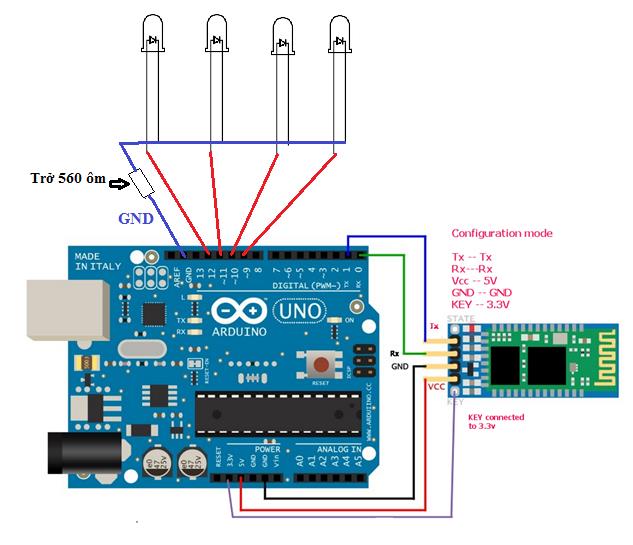
3. Code test
#define START_CMD_CHAR '*' #define END_CMD_CHAR '#' #define DIV_CMD_CHAR '|' #define CMD_DIGITALWRITE 10 #define CMD_ANALOGWRITE 11 #define CMD_TEXT 12 #define CMD_READ_ARDUDROID 13 #define MAX_COMMAND 20 // max command number code. used for error checking. #define MIN_COMMAND 10 // minimum command number code. used for error checking. #define IN_STRING_LENGHT 40 #define MAX_ANALOGWRITE 255 #define PIN_HIGH 3 #define PIN_LOW 2 String inText; void setup() { Serial.begin(9600); Serial.println("ArduDroid 0.12 Alpha by TechBitar (2013)"); Serial.flush(); } void loop() { Serial.flush(); int ard_command = 0; int pin_num = 0; int pin_value = 0; char get_char = ' '; //read serial // wait for incoming data if (Serial.available() < 1) return; // if serial empty, return to loop(). // parse incoming command start flag get_char = Serial.read(); if (get_char != START_CMD_CHAR) return; // if no command start flag, return to loop(). // parse incoming command type ard_command = Serial.parseInt(); // read the command // parse incoming pin# and value pin_num = Serial.parseInt(); // read the pin pin_value = Serial.parseInt(); // read the value // 1) GET TEXT COMMAND FROM ARDUDROID if (ard_command == CMD_TEXT){ inText =""; //clears variable for new input while (Serial.available()) { char c = Serial.read(); //gets one byte from serial buffer delay(5); if (c == END_CMD_CHAR) { // if we the complete string has been read // add your code here break; } else { if (c != DIV_CMD_CHAR) { inText += c; delay(5); } } } } // 2) GET digitalWrite DATA FROM ARDUDROID if (ard_command == CMD_DIGITALWRITE){ if (pin_value == PIN_LOW) pin_value = LOW; else if (pin_value == PIN_HIGH) pin_value = HIGH; else return; // error in pin value. return. set_digitalwrite( pin_num, pin_value); // Uncomment this function if you wish to use return; // return from start of loop() } // 3) GET analogWrite DATA FROM ARDUDROID if (ard_command == CMD_ANALOGWRITE) { analogWrite( pin_num, pin_value ); // add your code here return; // Done. return to loop(); } // 4) SEND DATA TO ARDUDROID if (ard_command == CMD_READ_ARDUDROID) { // char send_to_android[] = "Place your text here." ; // Serial.println(send_to_android); // Example: Sending text Serial.print(" Analog 0 = "); Serial.println(analogRead(A0)); // Example: Read and send Analog pin value to Arduino return; // Done. return to loop(); } } void set_digitalwrite(int pin_num, int pin_value) { switch (pin_num) { case 13: pinMode(13, OUTPUT); digitalWrite(13, pin_value); break; case 12: pinMode(12, OUTPUT); digitalWrite(12, pin_value); break; case 11: pinMode(11, OUTPUT); digitalWrite(11, pin_value); break; case 10: pinMode(10, OUTPUT); digitalWrite(10, pin_value); break; case 9: pinMode(9, OUTPUT); digitalWrite(9, pin_value); break; case 8: pinMode(8, OUTPUT); digitalWrite(8, pin_value); break; case 7: pinMode(7, OUTPUT); digitalWrite(7, pin_value); break; case 6: pinMode(6, OUTPUT); digitalWrite(6, pin_value); break; case 5: pinMode(5, OUTPUT); digitalWrite(5, pin_value); break; case 4: pinMode(4, OUTPUT); digitalWrite(4, pin_value); break; case 3: pinMode(3, OUTPUT); digitalWrite(3, pin_value); break; case 2: pinMode(2, OUTPUT); digitalWrite(2, pin_value); break; } }
Sau khi biên dịch chương trình xong thì nạp code xuống board Arduino UNO đã kết nối với module bluetooth .
Bạn có thể kết nối thêm led của pin 13, 8, 7, 6, 5, 4, 3, 2. Như ở đây mình chỉ lấy 4 led để demo.
4. Cài phần mền ArduDroid
Vào Google Play gõ ArduDroid và tiến hành cài đặt:
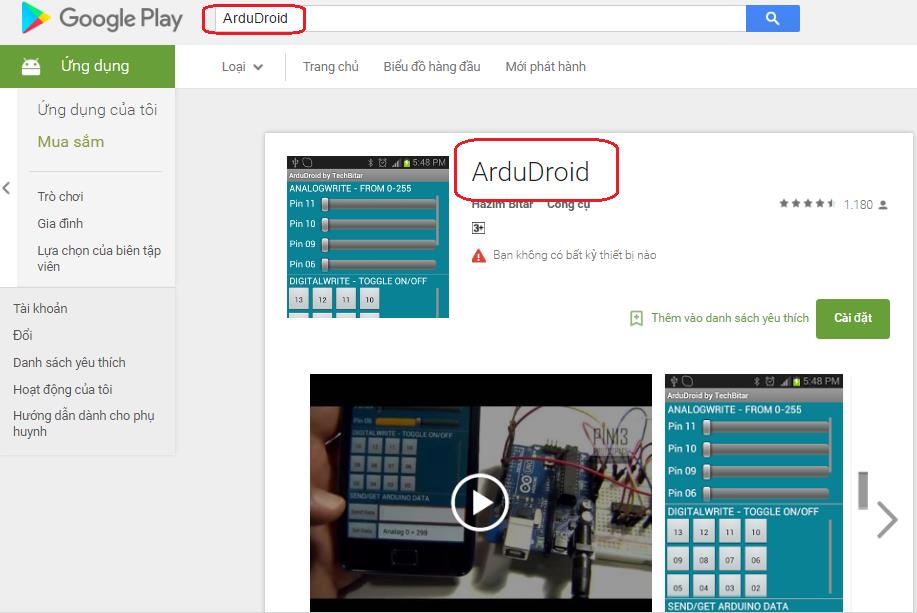
Sau đó vào giao diện của Ardudroi và bật bluetooth của máy lên và tiến hành kết nối với module bluetooth đã kết nối với arduino.
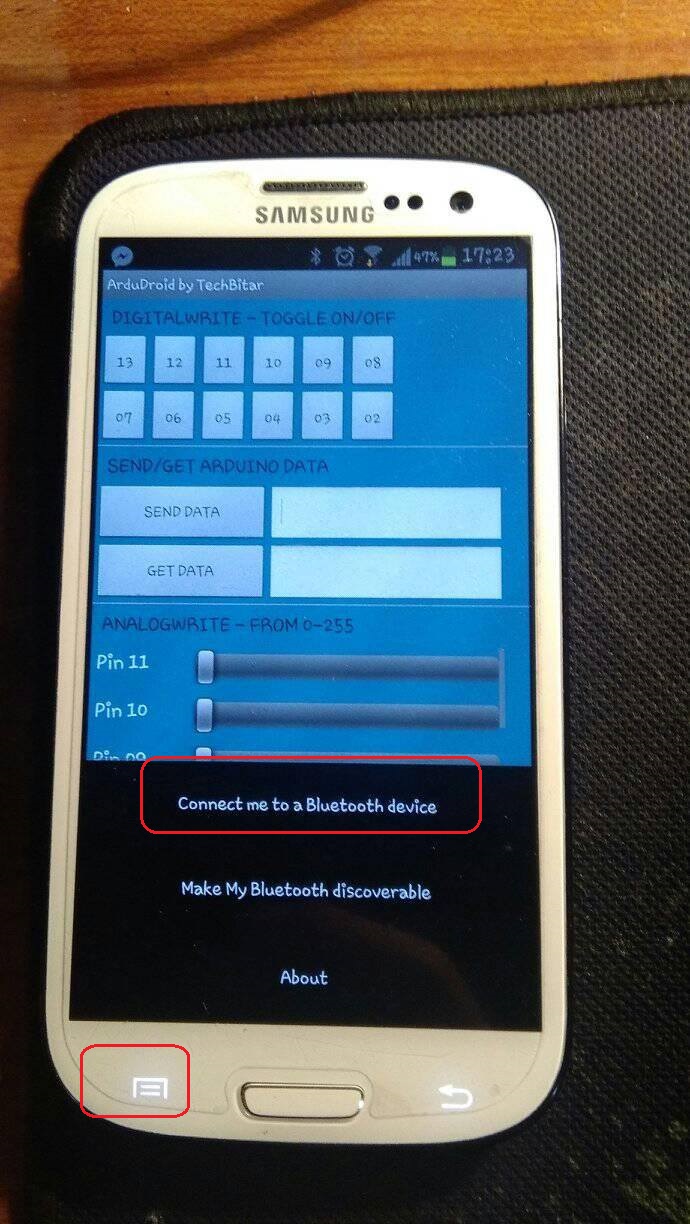
Nhấn vào nút như hình vào chọn Connect me to a Bluetooth device
Sau đó nhấn tiếp vào để chọn Scan for devices module bluetooth cần test.
Chú ý: Nếu máy yêu cầu pass thì nhập PASS: 1234
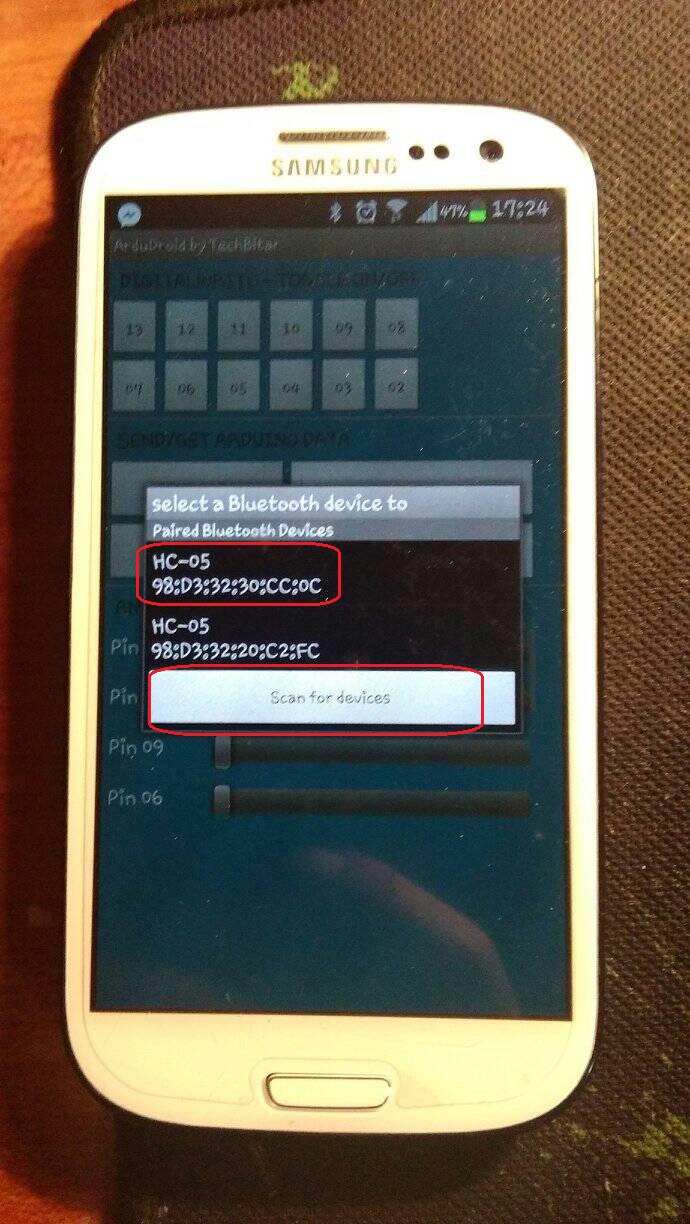
Sau đó nhấn các phím 9, 10, 11, 12 để test. Nếu led bật tắt thì module đã được test.
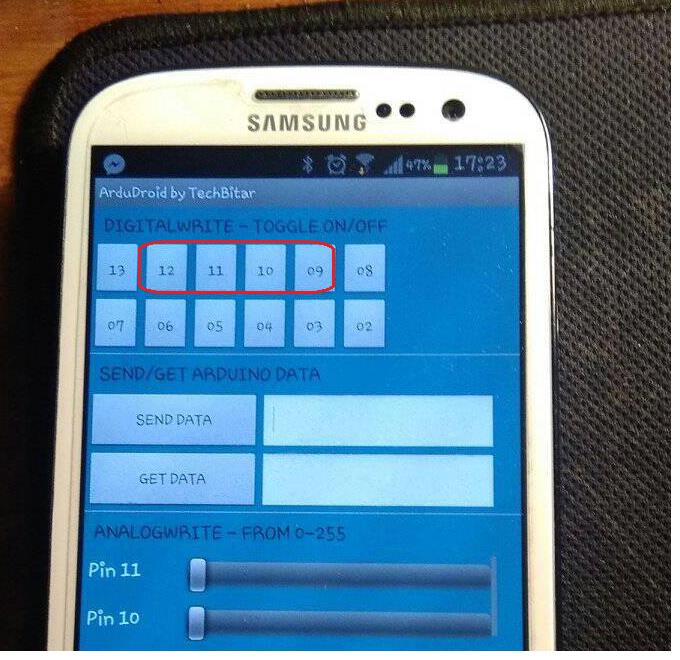
Giá sản phẩm trên Tiki đã bao gồm thuế theo luật hiện hành. Bên cạnh đó, tuỳ vào loại sản phẩm, hình thức và địa chỉ giao hàng mà có thể phát sinh thêm chi phí khác như phí vận chuyển, phụ phí hàng cồng kềnh, thuế nhập khẩu (đối với đơn hàng giao từ nước ngoài có giá trị trên 1 triệu đồng).....
Giá WCRO
Thông tin chi tiết
| Thương hiệu | OEM |
|---|---|
| SKU | 8817977723052 |
Từ khóa
điều khiển quạt mitsubishi mạch hạ áp arduino uno r3 adruino mạch sạc pin 18650 ardunio uno r3 arduino mạch băm xung kích cá cơ sim ghép mạch sạc dự phòng tụ quạt arduino uno cảm biến ánh sáng tắt mở đèn cảm biến cảm biến nhiệt độ công tắc cảm biến tiệm cận module cảm biến cho arduino bộ mạch điều tốc mạch tăng âm thanh bluetooth mạch âm thanh bluetooth mạch loa bluetooth mạch bluetooth mạch khuếch đại âm thanh 200w module cảm biến chạm ttp223 module bluetooth module bluetooth hc bo mạch khuếch đại mini mach khuech dai am thanh class d tpa3116d2 cong suat 120w120w công tắc cảm bién ánh sáng mạch chuyển tiếp tín hiệu